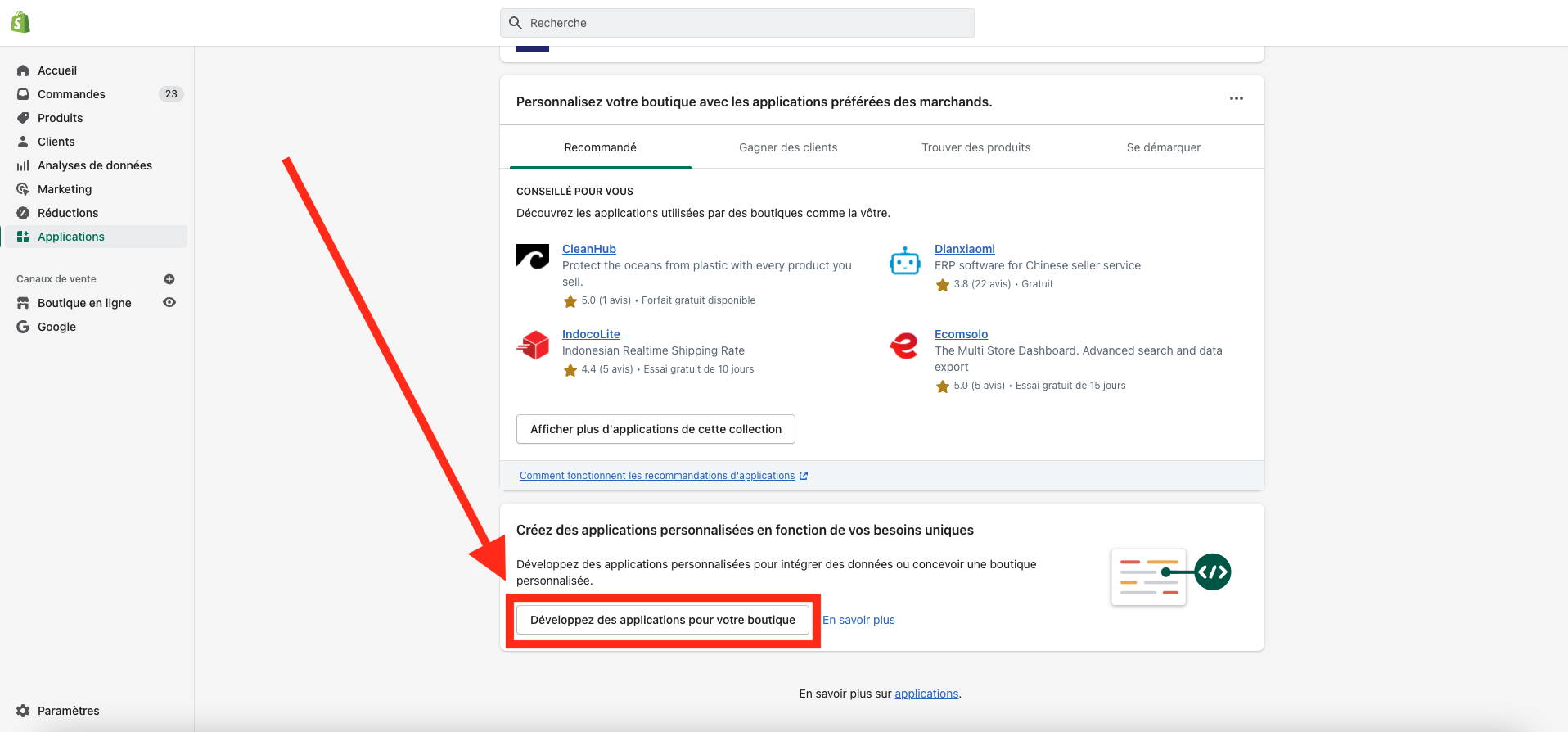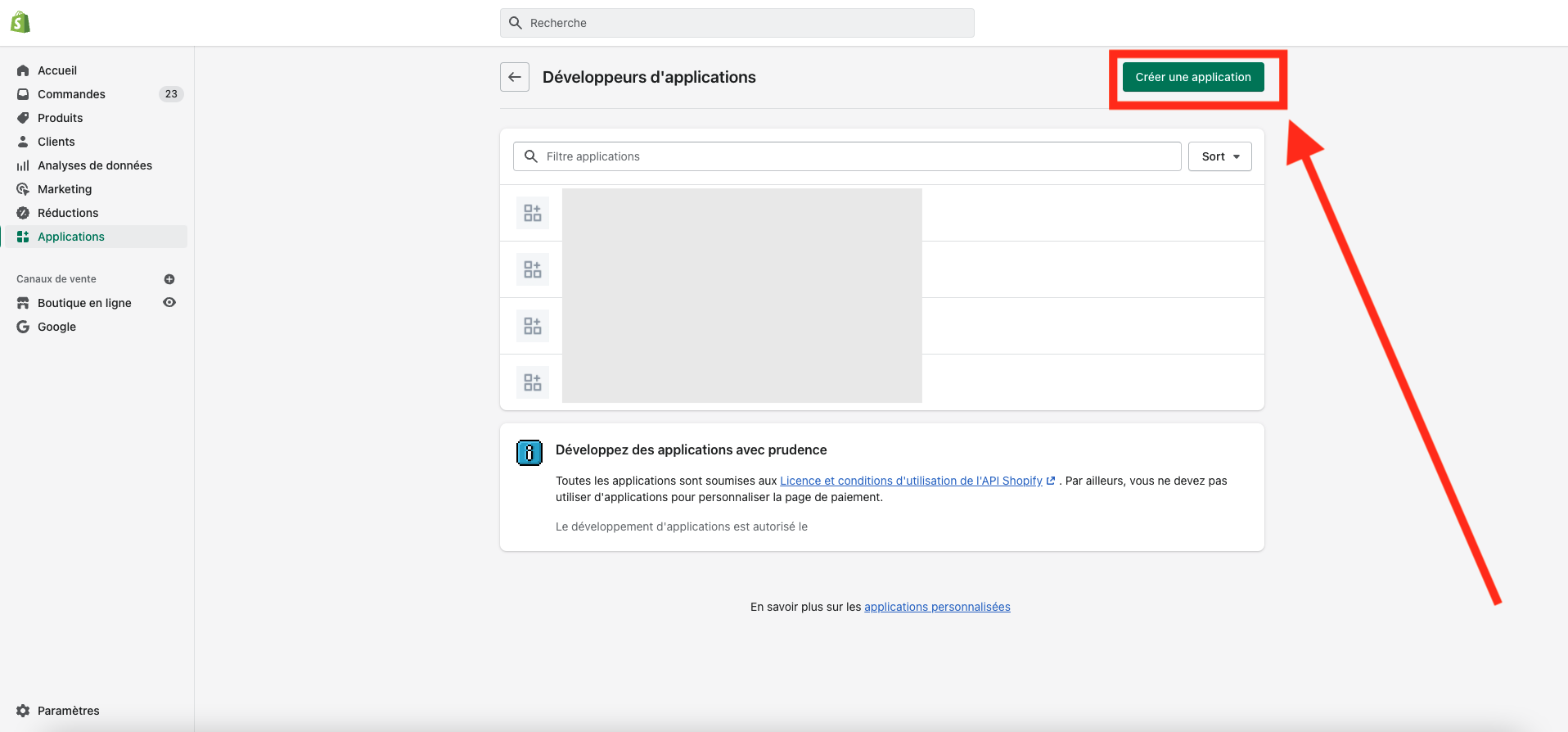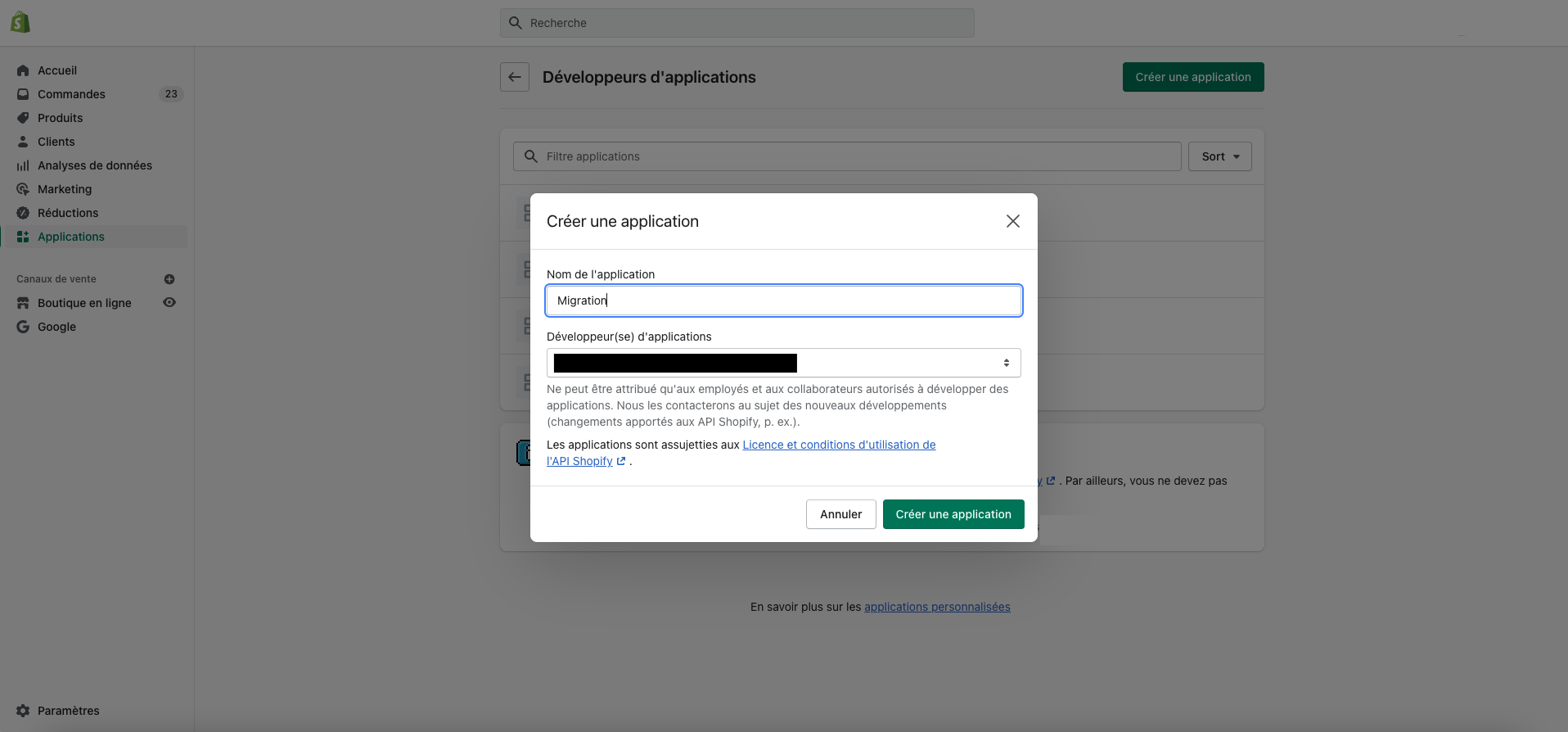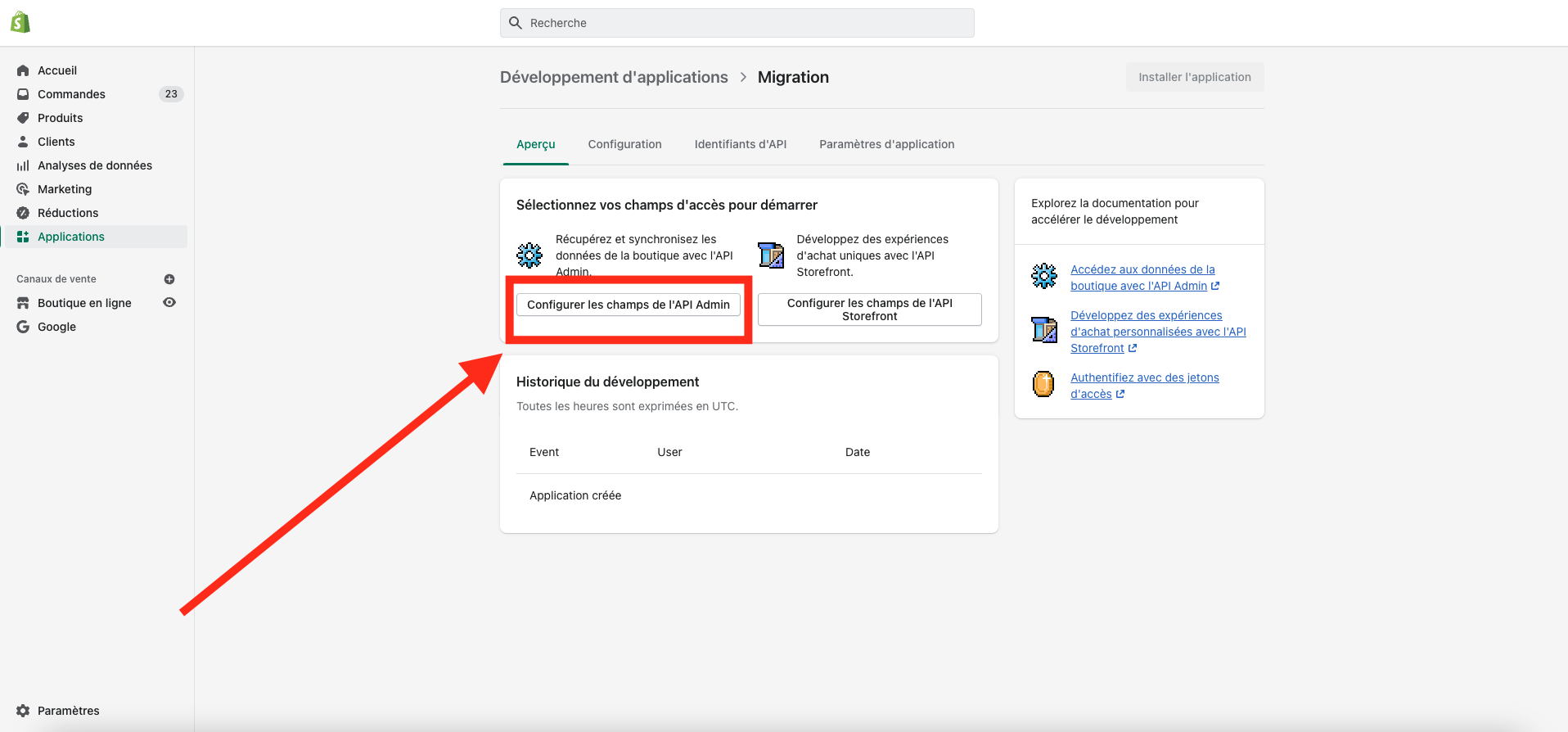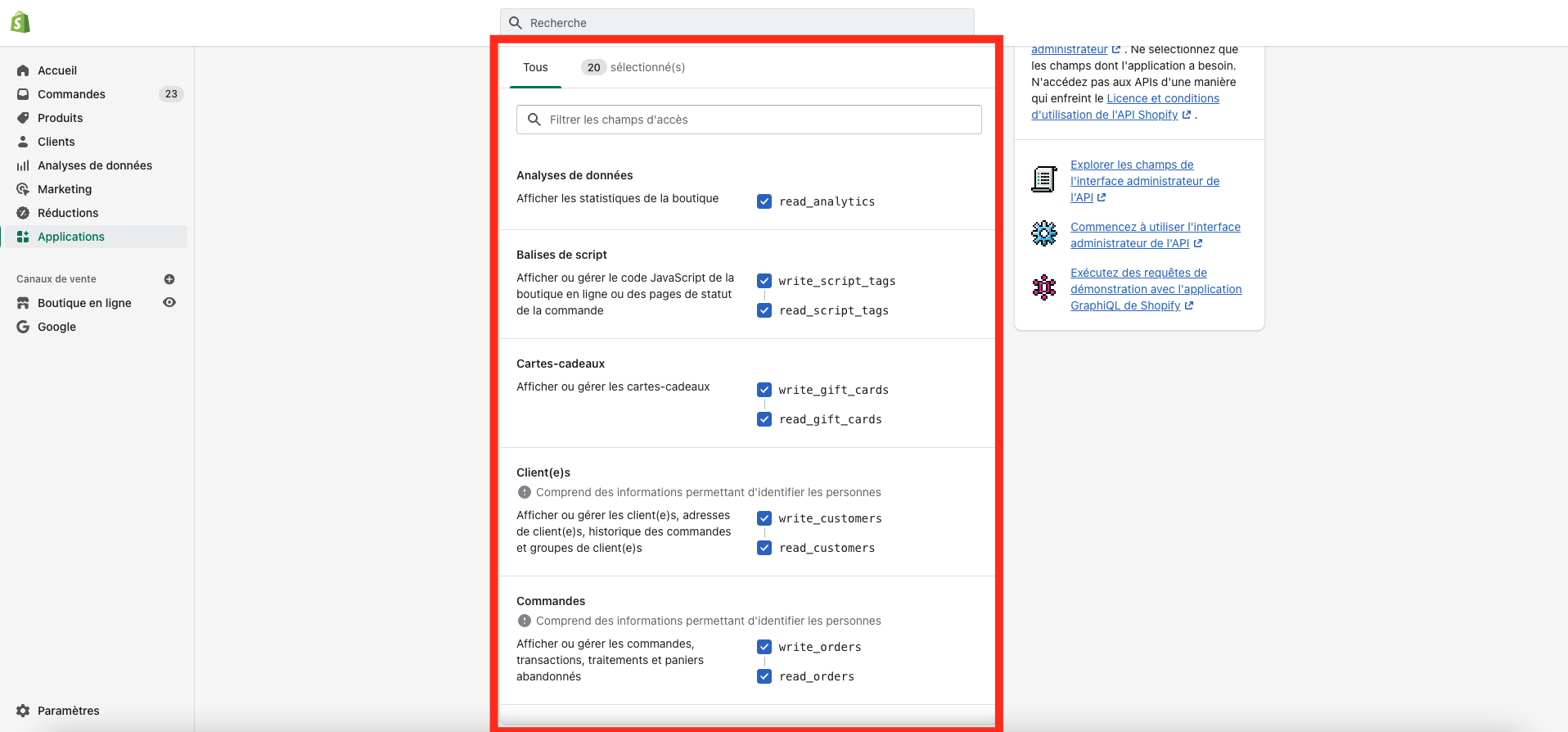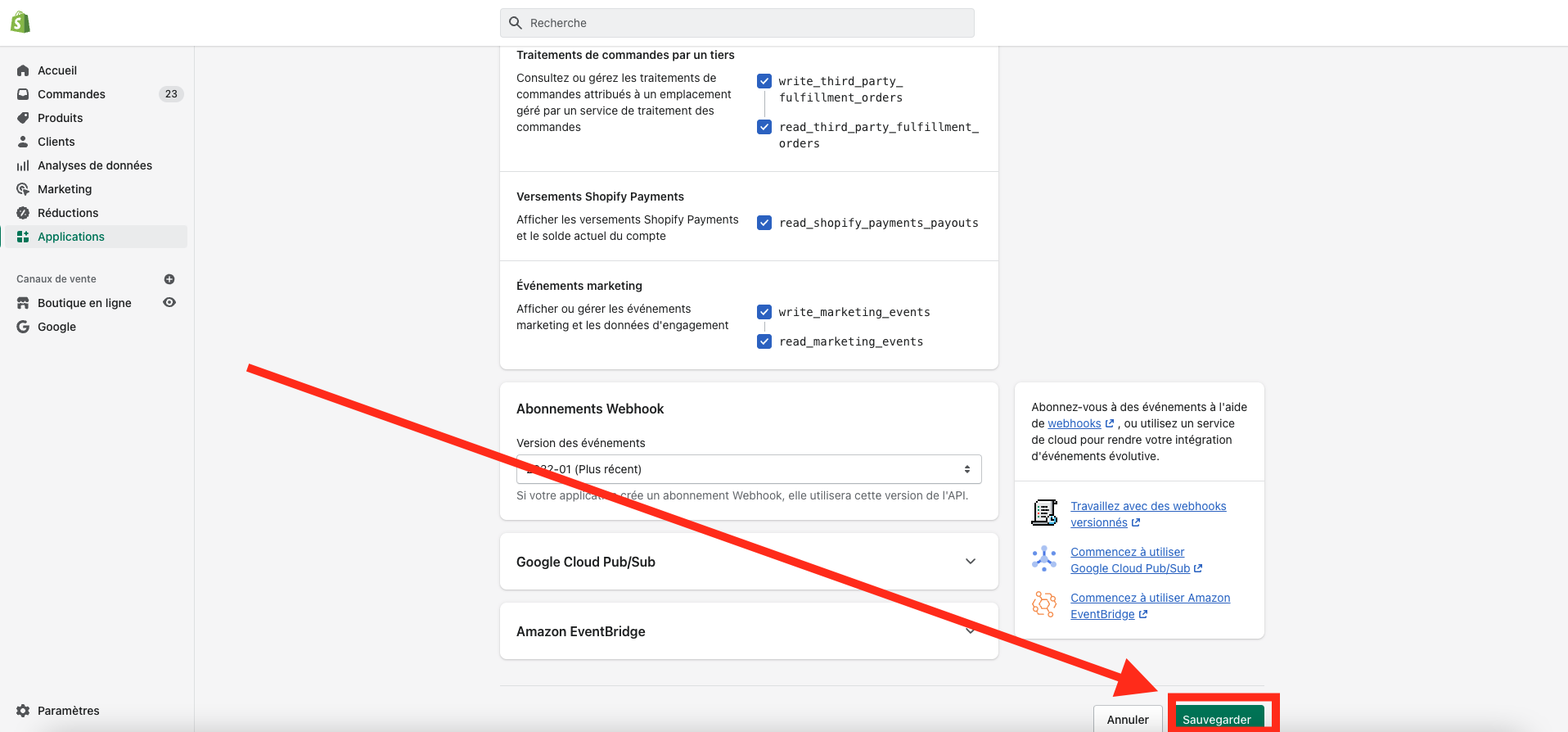Vous pouvez faire migrer votre boutique Shopify vers Dr Tech gratuitement et en quelques clics, pour savoir comment faire, il vous suffit de suivre ce tutoriel !
La migration ne suprimera pas les données de votre boutique Shopify, elles seront simplement copiées vers Dr Tech.
Voici les informations que vous pourrez faire migrer :
- Les produits
- Les clients
- Les commandes
- Les paramètres de boutique
- Les zones d’expédition
- Les taxes
- Les pages
- Les articles de blogs
- Les coupons de réduction
Vous pourrez également connecter votre nom de domaine en suivant ce tutoriel
1. Activer l’application S2W
Tout d’abord, rendez-vous dans les applications, (allez dans votre « Dashboard », puis « Application » dans le menu de gauche) de votre boutique Dr Tech et activé l’application S2W – Import Shopify to WooCommerce Premium.
Ensuite, rendez-vous dans l’application en cliquant sur « Shopify to Woo » tout en haut du menu sur la gauche de votre écran.
2. Connecter votre boutique Shopify
Ici, commencez par renseigner l’adresse de votre Store Shopify.
Ensuite, renseignez votre clé API ainsi que votre mot de passe.
Voici comment faire pour récupérer votre clé API et votre mot de passe
1. Rendez-vous sur votre boutique Shopify, puis allez sur « Applications », dans le menu sur la gauche
2. Cliquez sur « Développer des applications pour votre boutique », tout en bas de la page.
3. Activez le développement d’applications si vous ne l’avez pas encore fait.
4. Une fois activé, cliquez sur « Créer une application ».
5. Dans nom de l’application renseignez « Migration », sélectionnez votre compte dans le menu en dessous, puis cliquez sur « Créer une application ».
6. Ensuite, cliquez sur « Configurer les champs de l’API Admin » puis cochez toutes les autorisations (attention: déroulez la page pour bien cocher l’ensemble des cases!), et ne changer rien d’autre. Cliquez ensuite sur sauvegarder, en bas de la page.
Ensuite, installez l’application via le bouton « Installer l’application » tout en haut de votre page.
Ensuite, vous trouverez un onglet « Identifiants API » le jeton d’accès (Access Token en anglais). C’est tout ce dont vous avez besoin, la clé API et la clé secrète API ne sont pas utilisées.
Attention: le jeton d’accès n’est révélé qu’une seule fois! Assurez-vous de le noter quelque part.
Il vous suffit ensuite de copier coller l’URL de votre boutique Shopify et le jeton d’accès dans l’application « Shopify to Woo », dans la partie « General Settings » sur votre boutique Dr Tech et le tour est joué, bravo ! 🙂
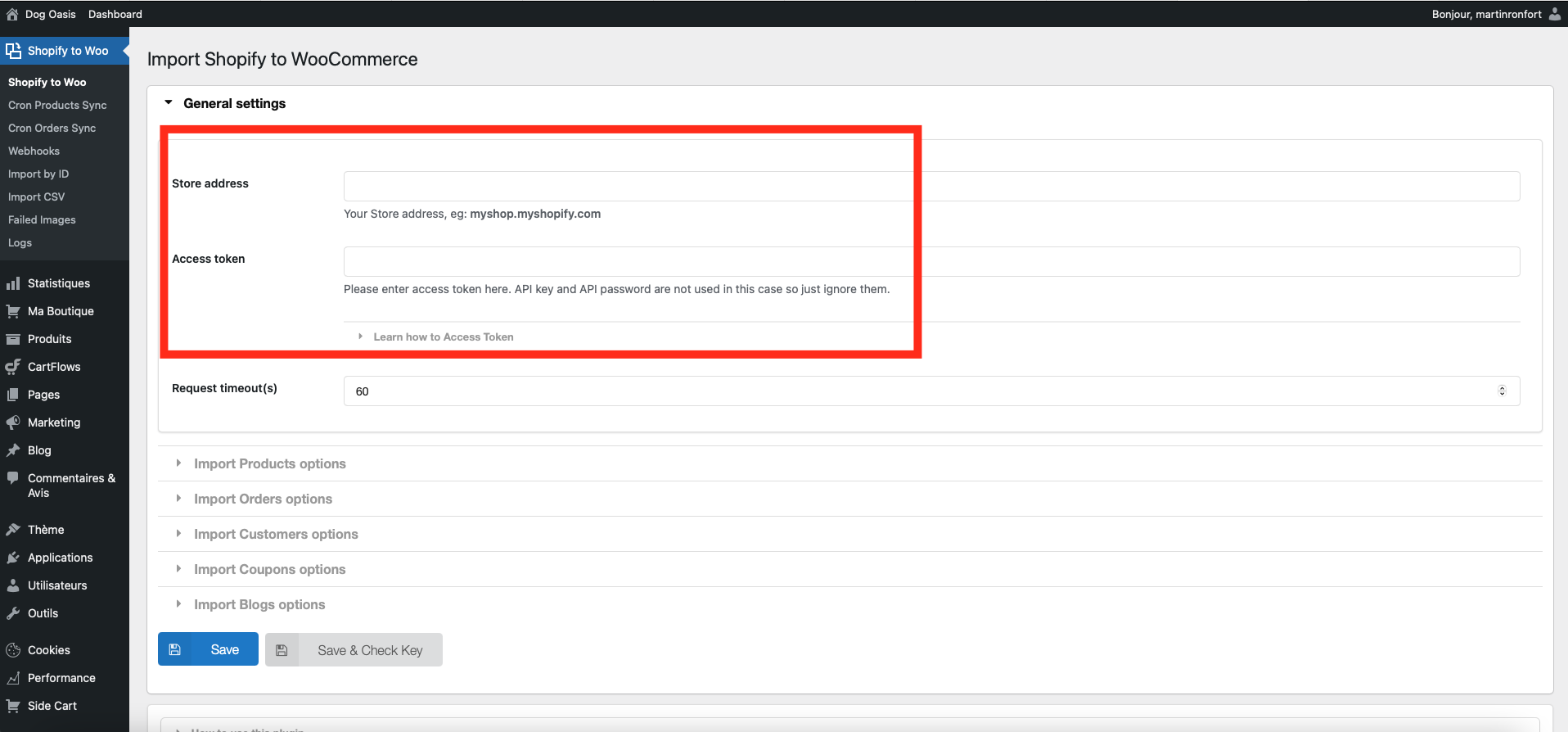
Dans l’application « Shopify to Woo » sur Dr Tech, vous pouvez ignorer le champ « Requests timeout », assurez vous simplement que la valeur par défaut 60 est renseignée (si le champs est vide, cela ne marchera pas).
3. Choisir les données que vous souhaitez importer, et importez !
Maintenant que la connexion a été faite, il vous suffit de choisir les options pour les données que vous souhaitez importer de votre boutique Shopify vers votre boutique Dr Tech. Vous pouvez laisser les options par défaults si vous souhaitez.
Cliquez ensuite sur « Save » en bas de votre écran, sélectionnez les données que vous souhaitez importer et cliquez sur « Import »
Et voilà, bravo !
Il vous suffit d’attendre quelques minutes, en fonction du nombre de données que vous souhaitez importer.
Importer des produits via un fichier CSV
Tout d’abord exportez vos produits au format CSV en sélectionnant l’option « Fichier CSV ordinaire » sur Shopify.
Ensuite RDV dans l’application Shopify to Woo, puis allez dans « Import CSV ». Cliquez sur « Choisir le fichier », choisissez votre fichier téléchargé précédemment, puis cliquez sur continue.
Sur l’écran suivant vous n’avez rien besoin de changer normalement, à part si vous souhaitez modifier les paramètres par défaut; mais vous pouvez directement cliquer sur « Import » tous en bas de la page.
Attendez quelques minutes, l’import est plus long si vous avez un nombre important de produit, et voilà, bravo !